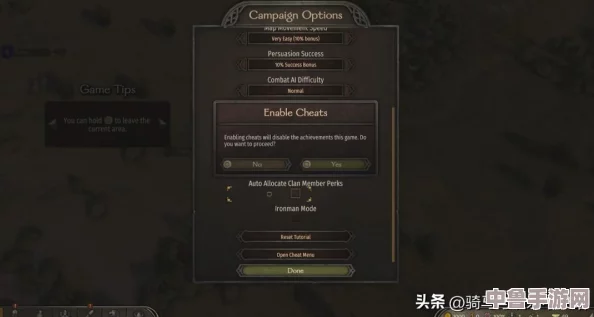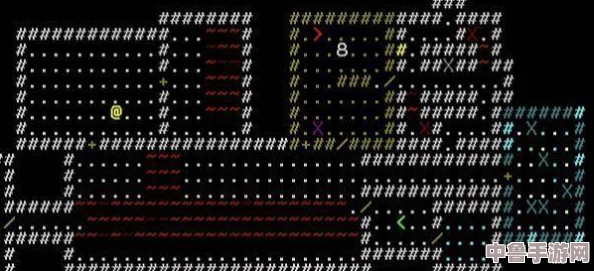轻松掌握!LOL窗口模式大小调整技巧,个性化你的游戏视野
在《英雄联盟》(League of Legends,简称LOL)中,调整窗口模式大小不仅可以满足玩家的个性化需求,还能在特定情况下提供更好的游戏体验,以下是一些轻松掌握LOL窗口模式大小调整的技巧,帮助你个性化你的游戏视野:
通过游戏内设置调整
1、打开游戏并进入设置:
- 启动LOL并登录你的账号。
- 进入一局匹配、排位或自定义游戏。
- 点击右上角的“设置”按钮,进入游戏设置界面。
2、选择窗口模式:
- 在设置界面中,找到“视频”或“图形”选项卡并点击进入。
- 你会看到“全屏/窗口/无边框”的选项,选择“窗口”即可将游戏设置为窗口模式。
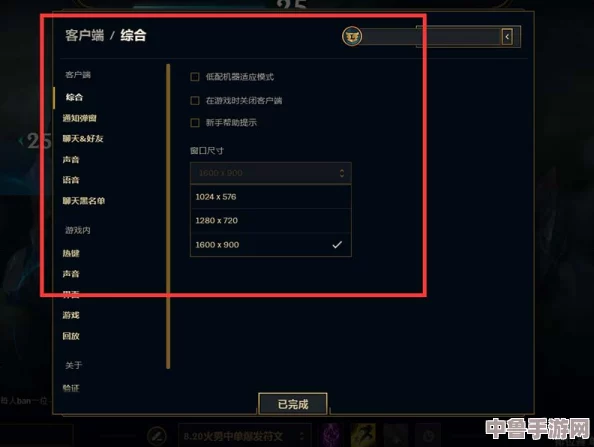
3、调整分辨率:
- 在窗口模式下,旁边通常会有一个“分辨率”的下拉菜单。
- 选择不同的分辨率来调整窗口的大小,分辨率越高,窗口越大;分辨率越低,窗口越小。
- 根据你的显示器尺寸和分辨率,选择一个合适的分辨率以获得最佳的视觉效果。
手动拉伸窗口
在窗口化模式下,你还可以手动调整窗口的大小:
- 将鼠标指针移动到游戏窗口的边缘,直到出现双向箭头的图标。
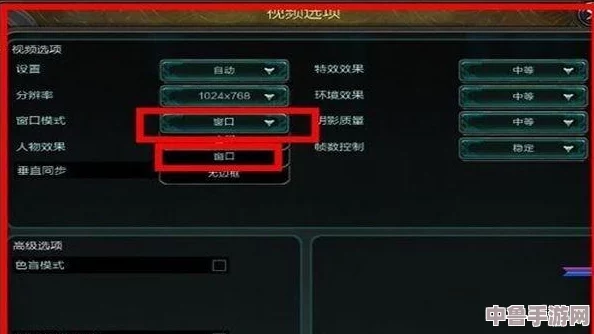
- 按住鼠标左键并拖动,即可手动调整窗口的大小。
注意事项
1、显示效果和操作体验:
- 调整窗口化大小可能会对游戏的显示效果和操作体验产生一定影响,如果发现调整后画面不清晰或操作不方便,可以尝试其他分辨率或调整方式。
2、电脑配置和显示器分辨率:
- 不同的电脑配置和显示器分辨率也会对窗口化大小的调整产生限制,确保你的电脑能够支持你所选择的窗口大小和分辨率。
3、游戏公平性和平衡性:
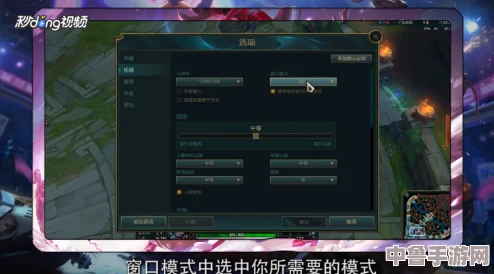
- 需要注意的是,虽然调整窗口大小可以个性化你的游戏视野,但直接调整“视距”(即玩家在游戏中所能看到的地图范围大小)的功能是受限的,因为这涉及到游戏的公平性和平衡性。
其他建议
UI缩放:在游戏设置中,找到“用户界面”或类似的选项,里面通常会有一个“UI缩放”的设置项,通过这个设置,你可以在不改变实际游戏内视距的情况下,调整游戏界面的大小比例,使得信息展示更符合你的视觉习惯。
屏幕分辨率:更改你的电脑屏幕分辨率可以间接影响游戏中的视野感受,较低的分辨率会让画面元素看起来更大,而较高的分辨率则能提供更多的细节和更广阔的视野(尽管实际的游戏内视距不变)。
图形质量设置:调整图形质量、阴影效果等设置可以减少画面的杂乱感,使重要信息如英雄、技能特效等更加突出,从而改善战场视野。
通过以上方法,你可以轻松地调整LOL窗口模式的大小,并个性化你的游戏视野,以获得更好的游戏体验。